Trong quản trị hệ thống Linux, việc theo dõi và giám sát hoạt động Input/Output (I/O) là một nhiệm vụ quan trọng để đảm bảo hiệu suất và phát hiện sớm các sự cố tiềm ẩn. Khi hệ thống chậm chạp không rõ nguyên nhân, узкие места I/O thường là thủ phạm chính. Tuy nhiên, nhiều quản trị viên hệ thống, đặc biệt là những người mới, thường gặp khó khăn trong việc xác định chính xác tiến trình nào đang chiếm dụng tài nguyên đĩa. Họ thiếu một công cụ trực quan và chi tiết để giám sát các hoạt động đọc/ghi trong thời gian thực. Đây chính là lúc iotop phát huy vai trò của mình. Iotop là một công cụ đơn giản nhưng vô cùng mạnh mẽ, giúp bạn theo dõi việc sử dụng I/O của từng tiến trình một cách trực quan, tương tự như cách top theo dõi CPU. Bài viết này sẽ cung cấp một hướng dẫn toàn diện, từ việc giới thiệu iotop, cách cài đặt trên các bản phân phối Linux phổ biến, hướng dẫn sử dụng các câu lệnh cơ bản, phân tích kết quả, đến các ứng dụng thực tế và so sánh với những công cụ khác.
Giới thiệu về iotop và vai trò trong giám sát I/O trên Linux
Trong bất kỳ hệ thống máy chủ nào, hiệu suất không chỉ phụ thuộc vào CPU hay RAM mà còn bị ảnh hưởng lớn bởi tốc độ truy cập đĩa cứng (I/O). Khi một ứng dụng cần đọc hoặc ghi dữ liệu, nó tạo ra các yêu cầu I/O. Nếu có quá nhiều tiến trình cùng lúc yêu cầu truy cập đĩa, tình trạng nghẽn cổ chai (bottleneck) có thể xảy ra, làm giảm hiệu suất toàn bộ hệ thống. Đây là một vấn đề phổ biến đối với các máy chủ cơ sở dữ liệu, máy chủ web có lưu lượng truy cập cao, hoặc các hệ thống chạy tác vụ sao lưu nặng.
Người quản trị hệ thống thường đối mặt với thách thức lớn khi cần xác định chính xác ứng dụng hoặc tiến trình nào đang gây ra tình trạng I/O cao. Các công cụ giám sát hệ thống truyền thống như top hay htop rất tuyệt vời để theo dõi việc sử dụng CPU và bộ nhớ, nhưng chúng lại cung cấp rất ít thông tin chi tiết về hoạt động I/O. Bạn có thể thấy hệ thống đang chờ I/O (trạng thái “wa” trong top), nhưng không biết tiến trình cụ thể nào là nguyên nhân.
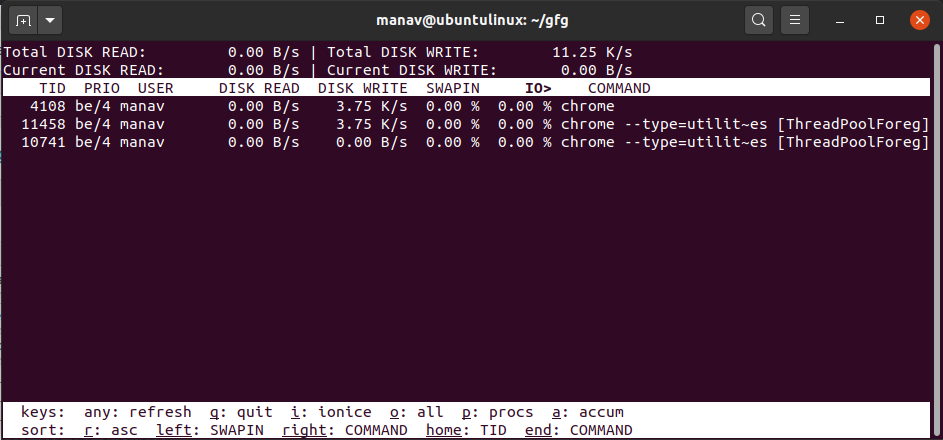
Đây chính là lúc iotop trở thành một công cụ không thể thiếu. Được thiết kế chuyên biệt để giám sát I/O, iotop cung cấp một giao diện trực quan, liệt kê các tiến trình đang hoạt động cùng với thông tin chi tiết về tốc độ đọc và ghi đĩa của chúng trong thời gian thực. Với iotop, bạn có thể nhanh chóng xác định “thủ phạm” gây ra tình trạng nghẽn I/O, từ đó đưa ra các biện pháp xử lý kịp thời như tối ưu hóa ứng dụng, nâng cấp phần cứng hoặc điều chỉnh lại mức độ ưu tiên của tiến trình. Bài viết này sẽ hướng dẫn bạn từ A đến Z, giúp bạn làm chủ công cụ mạnh mẽ này để quản lý hệ thống Linux của mình một cách hiệu quả hơn.
Hướng dẫn cài đặt iotop trên các bản phân phối Linux phổ biến
Việc cài đặt iotop khá đơn giản và nhanh chóng vì nó có sẵn trong hầu hết các kho phần mềm mặc định của các bản phân phối Linux lớn. Tuy nhiên, quy trình có thể hơi khác nhau tùy thuộc vào hệ điều hành bạn đang sử dụng. Điều quan trọng cần lưu ý là iotop yêu cầu quyền root hoặc sudo để có thể truy cập vào các thông tin cấp thấp của kernel về I/O. Dưới đây là hướng dẫn chi tiết cho các hệ thống phổ biến.
Cài đặt iotop trên Ubuntu/Debian
Đối với các hệ thống dựa trên Debian như Ubuntu, bạn có thể sử dụng trình quản lý gói apt để cài đặt iotop. Quá trình này rất nhanh gọn. Trước tiên, hãy cập nhật danh sách gói của bạn để đảm bảo bạn đang cài đặt phiên bản mới nhất có sẵn.
Mở terminal và chạy lệnh sau:
sudo apt-get update
sudo apt-get install iotopTrong hầu hết các trường hợp, các gói phụ thuộc cần thiết như Python và ncurses (thư viện để tạo giao diện người dùng trong terminal) sẽ được tự động cài đặt cùng với iotop. Nếu bạn gặp bất kỳ lỗi nào liên quan đến các gói này, bạn có thể cài đặt chúng một cách thủ công, nhưng điều này hiếm khi cần thiết. Sau khi cài đặt xong, bạn đã có thể bắt đầu sử dụng công cụ ngay lập tức.
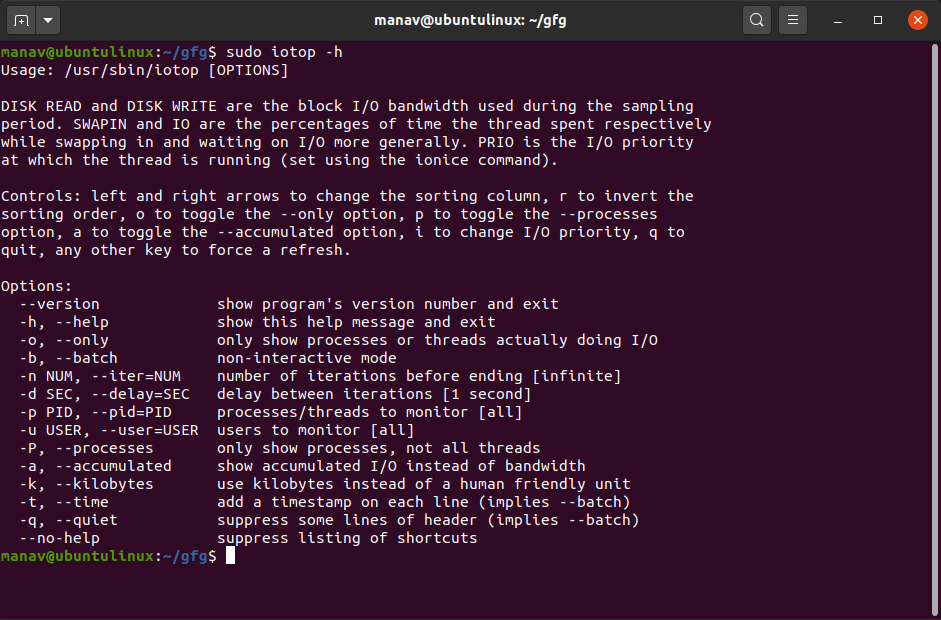
Cài đặt iotop trên CentOS/RHEL/Fedora
Trên các bản phân phối thuộc họ Red Hat như CentOS, Fedora, và RHEL, bạn sẽ sử dụng trình quản lý gói yum hoặc dnf (trên các phiên bản mới hơn). Tương tự như trên Ubuntu/Debian, iotop cũng có sẵn trong kho phần mềm mặc định.
Mở terminal và thực thi lệnh sau:
# Đối với CentOS/RHEL cũ hơn
sudo yum install iotop
# Đối với Fedora và CentOS/RHEL mới hơn
sudo dnf install iotopMột yêu cầu quan trọng để iotop hoạt động chính xác là kernel Linux của bạn phải được kích hoạt tính năng I/O accounting. Hầu hết các kernel hiện đại (từ phiên bản 2.6.20 trở đi) đều bật sẵn tính năng này. Nếu iotop không hiển thị dữ liệu, đây có thể là một trong những nguyên nhân cần kiểm tra. Tuy nhiên, với các hệ điều hành phổ biến hiện nay, bạn gần như không cần lo lắng về vấn đề này.
Kiểm tra phiên bản và quyền sử dụng iotop
Sau khi cài đặt hoàn tất, bạn nên kiểm tra lại để chắc chắn mọi thứ đã sẵn sàng. Bạn có thể kiểm tra phiên bản của iotop bằng lệnh sau:
iotop --versionLệnh này sẽ trả về số phiên bản của iotop đã được cài đặt. Điều quan trọng nhất cần nhớ là iotop cần quyền truy cập cấp cao để thu thập dữ liệu I/O từ kernel. Do đó, bạn luôn phải chạy nó với quyền root hoặc sử dụng sudo.
sudo iotopNếu bạn chạy iotop mà không có quyền sudo, bạn có thể sẽ không thấy bất kỳ tiến trình nào hoặc nhận được một thông báo lỗi yêu cầu quyền root. Đảm bảo bạn luôn sử dụng sudo để có được thông tin đầy đủ và chính xác nhất về hoạt động I/O trên hệ thống của mình.

Các câu lệnh cơ bản và cách sử dụng iotop
Sau khi cài đặt thành công, việc sử dụng iotop khá trực quan. Giao diện của nó tương tự như công cụ top quen thuộc, giúp người dùng dễ dàng làm quen. Bạn có thể chạy iotop mà không cần tùy chọn nào hoặc sử dụng các tham số để tùy chỉnh đầu ra cho phù hợp với nhu cầu giám sát của mình. Dưới đây là các cách sử dụng phổ biến và các phím tắt hữu ích khi làm việc với iotop.
Các tùy chọn chạy iotop phổ biến
Cách đơn giản nhất để bắt đầu là chạy lệnh iotop với quyền root. Giao diện sẽ được làm mới sau mỗi giây, hiển thị tổng tốc độ đọc/ghi đĩa ở trên cùng và danh sách các tiến trình bên dưới.
sudo iotop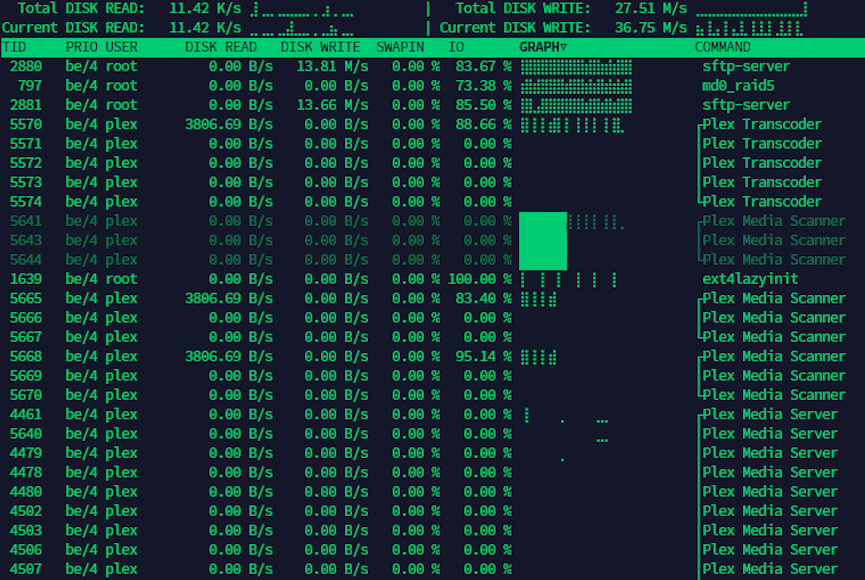
Tuy nhiên, trong nhiều trường hợp, bạn chỉ quan tâm đến các tiến trình đang thực sự gây ra hoạt động I/O. Để làm cho giao diện bớt lộn xộn, bạn có thể sử dụng tùy chọn -o hoặc --only. Tùy chọn này sẽ chỉ hiển thị các tiến trình đang thực hiện đọc hoặc ghi đĩa tại thời điểm đó.
sudo iotop -oMột tính năng cực kỳ hữu ích khác của iotop là chế độ batch (hàng loạt) với tùy chọn -b hoặc --batch. Chế độ này được thiết kế để chạy không tương tác, rất phù hợp cho việc ghi lại dữ liệu giám sát vào một tệp log. Khi kết hợp với các tùy chọn khác như -n (số lần lặp lại) và -d (độ trễ giữa các lần cập nhật), bạn có thể tạo ra một công cụ giám sát I/O tự động mạnh mẽ.
sudo iotop -b -n 5 -d 2 > /var/log/io_monitoring.logLệnh trên sẽ chạy iotop ở chế độ batch, lặp lại 5 lần với khoảng thời gian 2 giây giữa mỗi lần, và ghi kết quả vào tệp io_monitoring.log.
Tương tác khi sử dụng iotop
Khi iotop đang chạy ở chế độ tương tác (mặc định), bạn có thể sử dụng nhiều phím tắt để thay đổi cách hiển thị dữ liệu mà không cần phải khởi động lại công cụ. Điều này giúp bạn nhanh chóng tập trung vào thông tin mình cần.
- Phím mũi tên trái/phải: Thay đổi cột được sử dụng để sắp xếp danh sách tiến trình.
- R (Reverse): Đảo ngược thứ tự sắp xếp hiện tại (từ cao đến thấp hoặc ngược lại).
- O (Only): Bật/tắt chế độ chỉ hiển thị các tiến trình có hoạt động I/O (tương đương với tùy chọn
-o). - P (Processes/Threads): Chuyển đổi giữa việc hiển thị các tiến trình (processes) và các luồng (threads). Mặc định, iotop hiển thị các tiến trình.
- A (Accumulated): Hiển thị tổng lượng dữ liệu I/O tích lũy kể từ khi iotop khởi động, thay vì tốc độ hiện tại.
- Q (Quit): Thoát khỏi iotop.
Việc làm chủ các phím tắt và tùy chọn này sẽ giúp bạn sử dụng iotop một cách linh hoạt và hiệu quả hơn, cho phép bạn nhanh chóng chẩn đoán các vấn đề về hiệu suất I/O ngay khi chúng xảy ra.
Cách đọc và phân tích kết quả hiển thị của iotop
Giao diện của iotop cung cấp rất nhiều thông tin giá trị, nhưng để tận dụng tối đa, bạn cần hiểu rõ ý nghĩa của từng cột. Khi khởi chạy, iotop sẽ hiển thị hai dòng tóm tắt ở trên cùng về tổng lưu lượng đọc/ghi đĩa và danh sách các tiến trình được sắp xếp theo mức độ sử dụng I/O. Việc phân tích đúng các thông số này là chìa khóa để xác định các tiến trình gây nghẽn hệ thống.

Ý nghĩa các cột thông tin trên iotop
Giao diện chính của iotop bao gồm nhiều cột, mỗi cột cung cấp một thông tin cụ thể về hoạt động của tiến trình. Dưới đây là giải thích chi tiết các cột quan trọng nhất:
- TID/PID: Mã định danh của tiến trình (Process ID) hoặc luồng (Thread ID). Đây là thông tin cơ bản để bạn xác định tiến trình cụ thể.
- PRIO: Mức độ ưu tiên lập lịch (scheduling priority) của tiến trình. Nó bao gồm cả lớp ưu tiên (ví dụ:
becho best-effort,rtcho real-time) và mức độ ưu tiên trong lớp đó (0-7). - USER: Tên người dùng sở hữu tiến trình đó. Điều này hữu ích để biết ứng dụng của người dùng nào đang gây ra tải I/O cao.
- DISK READ: Tốc độ đọc dữ liệu từ đĩa của tiến trình, thường được đo bằng KB/s hoặc MB/s. Đây là một trong những chỉ số quan trọng nhất.
- DISK WRITE: Tốc độ ghi dữ liệu xuống đĩa của tiến trình, cũng được đo bằng KB/s hoặc MB/s. Cùng với DISK READ, đây là chỉ số cốt lõi để theo dõi.
- SWAPIN: Phần trăm thời gian tiến trình dành để hoán đổi dữ liệu từ swap vào bộ nhớ. Nếu giá trị này cao, điều đó có nghĩa là hệ thống đang thiếu RAM và phải sử dụng đĩa làm bộ nhớ ảo, gây ra I/O đáng kể. Xem thêm bài viết Ram là gì để hiểu rõ hơn về vai trò của RAM.
- IO>: Phần trăm thời gian tiến trình dành để chờ đợi I/O. Đây là chỉ số quan trọng nhất để xác định bottleneck. Một tiến trình với giá trị
IO>cao (ví dụ: > 90%) có nghĩa là nó đang bị “treo” gần như toàn bộ thời gian chỉ để chờ đĩa hoàn thành việc đọc/ghi. - COMMAND: Tên lệnh hoặc đường dẫn đầy đủ của tiến trình đang chạy.
Phân tích và phát hiện tiến trình gây nghẽn I/O
Khi phân tích đầu ra của iotop, mục tiêu chính của bạn là tìm ra các tiến trình có giá trị DISK READ hoặc DISK WRITE cao bất thường. Mặc định, iotop sắp xếp các tiến trình theo tổng I/O (đọc + ghi), vì vậy các “thủ phạm” thường sẽ nổi lên đầu danh sách. Hãy so sánh hoạt động I/O giữa các tiến trình để xem có tiến trình nào nổi bật hơn hẳn không.
Một kịch bản phổ biến là một tiến trình có DISK WRITE rất cao. Đây có thể là một dịch vụ cơ sở dữ liệu đang ghi log giao dịch, một tiến trình sao lưu đang hoạt động, hoặc một ứng dụng đang ghi một lượng lớn dữ liệu tạm thời. Ví dụ, nếu bạn thấy tiến trình mysqld hoặc postgres liên tục ở đầu danh sách với tốc độ ghi cao, có thể cơ sở dữ liệu của bạn đang chịu tải nặng và cần được tối ưu hóa các truy vấn hoặc cấu hình. Tham khảo thêm bài viết KVM là gì để hiểu các công nghệ ảo hóa có thể hỗ trợ hiệu suất máy chủ.
Một chỉ số quan trọng khác cần chú ý là cột IO>. Nếu một tiến trình quan trọng (ví dụ: máy chủ web) có giá trị IO> cao, điều đó có nghĩa là nó đang bị chậm lại đáng kể do phải chờ đĩa. Điều này có thể không phải do chính tiến trình đó gây ra, mà là do một tiến trình khác đang chiếm dụng toàn bộ băng thông đĩa, khiến các tiến trình khác phải chờ đợi. Bằng cách kết hợp phân tích các cột DISK READ/WRITE và IO>, bạn có thể có được một bức tranh toàn diện về nguyên nhân gây ra sự chậm chạp của hệ thống.
Ứng dụng thực tế của iotop trong quản lý tài nguyên và giải quyết sự cố
iotop không chỉ là một công cụ chẩn đoán mà còn là một trợ thủ đắc lực trong việc quản lý tài nguyên hệ thống hàng ngày và giải quyết các sự cố phức tạp. Bằng cách cung cấp cái nhìn sâu sắc về cách các ứng dụng tương tác với hệ thống lưu trữ, iotop cho phép các quản trị viên hệ thống đưa ra quyết định sáng suốt để tối ưu hóa hiệu suất và đảm bảo tính ổn định. Các ứng dụng thực tế của nó rất đa dạng, từ việc xác định các điểm nghẽn hiệu suất đến việc lập kế hoạch nâng cấp phần cứng.

Một trong những ứng dụng phổ biến nhất của iotop là nhận diện các bottleneck do I/O chậm. Hãy tưởng tượng một trang web đột nhiên chạy chậm dù CPU và RAM vẫn còn nhiều. Bằng cách chạy sudo iotop -o, bạn có thể nhanh chóng thấy rằng tiến trình cơ sở dữ liệu (ví dụ: mysqld) đang có cột IO> ở mức 99%. Điều này chỉ ra rằng các truy vấn đang phải chờ đợi rất lâu để đĩa phản hồi. Nguyên nhân có thể là do một truy vấn không hiệu quả đang quét toàn bộ bảng lớn, hoặc do một tiến trình sao lưu đang chạy ngầm và chiếm hết băng thông đĩa. Với thông tin này, bạn có thể tập trung vào việc tối ưu hóa truy vấn hoặc điều chỉnh lịch trình sao lưu thay vì lãng phí thời gian kiểm tra các thành phần khác.
iotop cũng vô cùng hữu ích trong việc theo dõi các tiến trình chiếm dụng đĩa quá mức, gây ảnh hưởng đến hiệu suất chung. Ví dụ, một ứng dụng ghi log sai cấu hình có thể ghi hàng gigabyte dữ liệu mỗi giờ, làm đầy đĩa và làm chậm các ứng dụng khác. Bằng cách theo dõi cột DISK WRITE, bạn sẽ ngay lập tức phát hiện ra tiến trình “tham lam” này và có thể can thiệp kịp thời, chẳng hạn như điều chỉnh lại mức độ ghi log hoặc sửa lỗi trong ứng dụng.
Ngoài ra, dữ liệu từ iotop còn hỗ trợ việc tối ưu hóa cấu hình và phân bổ tài nguyên máy chủ một cách chiến lược. Bằng cách giám sát hoạt động I/O trong các khoảng thời gian cao điểm, bạn có thể hiểu rõ hơn về yêu cầu tài nguyên của từng ứng dụng. Dựa trên phân tích này, bạn có thể quyết định di chuyển các ứng dụng nặng về I/O sang các ổ đĩa nhanh hơn (như SSD), hoặc phân bổ lại các tác vụ trên nhiều máy chủ để cân bằng tải. Điều này không chỉ giúp giải quyết các vấn đề hiệu suất hiện tại mà còn giúp lập kế hoạch cho việc mở rộng hệ thống trong tương lai.
So sánh iotop với các công cụ giám sát hệ thống khác như top và htop
Trong bộ công cụ của một quản trị viên hệ thống Linux, có rất nhiều tiện ích giám sát khác nhau, và mỗi công cụ đều có một mục đích riêng. top, htop, và iotop là ba trong số những công cụ dòng lệnh phổ biến nhất. Mặc dù chúng có vẻ giống nhau ở giao diện, chức năng cốt lõi của chúng lại hoàn toàn khác biệt. Hiểu rõ sự khác biệt này sẽ giúp bạn chọn đúng công cụ cho đúng vấn đề.
Khác biệt cơ bản nhất nằm ở chức năng chuyên biệt của chúng. top và htop là các công cụ giám sát hiệu suất hệ thống tổng thể, với trọng tâm chính là việc sử dụng CPU và bộ nhớ (RAM). Chúng cung cấp một cái nhìn tổng quan về các tiến trình đang chạy, lượng CPU chúng tiêu thụ, dung lượng RAM chúng chiếm dụng, và thời gian hoạt động. htop là một phiên bản cải tiến của top với giao diện thân thiện hơn, nhiều màu sắc và các tính năng tương tác tốt hơn. Tuy nhiên, cả hai đều chỉ cung cấp thông tin rất hạn chế về hoạt động I/O. Bạn có thể thấy tổng phần trăm thời gian CPU chờ I/O (%wa), nhưng không thể biết tiến trình nào gây ra sự chờ đợi đó.
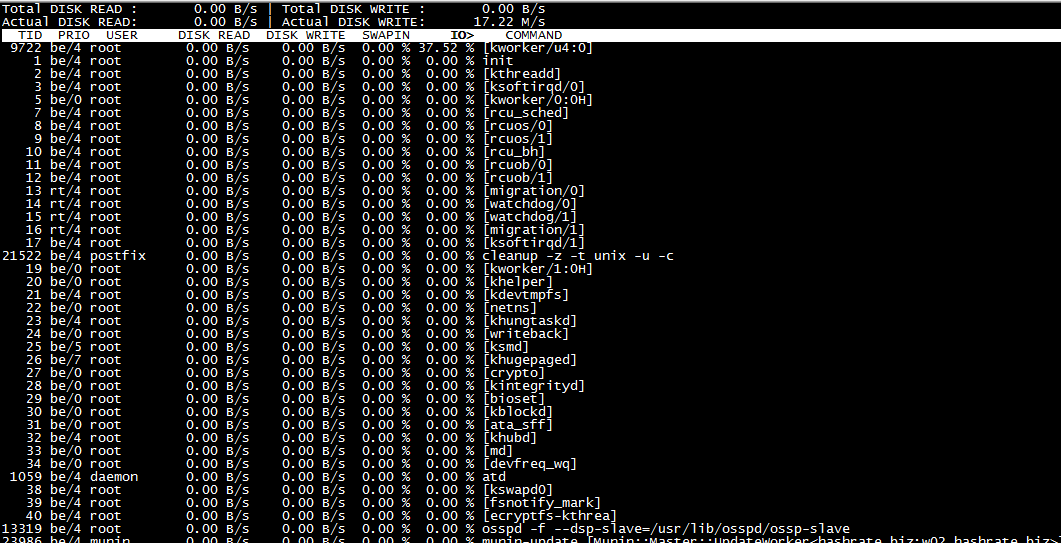
Ngược lại, iotop được thiết kế với một mục tiêu duy nhất: giám sát hoạt động I/O của đĩa. Nó không quan tâm nhiều đến việc một tiến trình đang dùng bao nhiêu CPU hay RAM. Thay vào đó, nó tập trung vào việc hiển thị chính xác tốc độ đọc và ghi đĩa của từng tiến trình riêng lẻ. Đây là độ chi tiết mà top và htop không thể cung cấp. Với iotop, bạn có thể trả lời câu hỏi “Tiến trình nào đang đọc/ghi nhiều nhất lên đĩa?” một cách tức thì.
Vậy khi nào nên chọn công cụ nào? Quy trình chẩn đoán hiệu suất thường bắt đầu với top hoặc htop. Nếu bạn thấy CPU ở mức cao, htop sẽ giúp bạn xác định tiến trình nào đang “ăn” CPU. Nếu bạn thấy bộ nhớ RAM gần cạn, htop cũng sẽ cho bạn biết tiến trình nào đang chiếm nhiều bộ nhớ nhất. Tuy nhiên, nếu bạn thấy CPU ở mức thấp nhưng chỉ số %wa (I/O wait) lại cao, đây là một dấu hiệu rõ ràng rằng hệ thống đang bị nghẽn ở đĩa. Lúc này, bạn nên chuyển sang sử dụng iotop. Iotop sẽ giúp bạn “khoan sâu” vào vấn đề và tìm ra chính xác tiến trình đang gây ra tình trạng nghẽn I/O. Tóm lại, top/htop và iotop không phải là đối thủ của nhau, mà là những công cụ bổ sung cho nhau, giúp bạn có một cái nhìn toàn diện về hiệu suất hệ thống.
Các vấn đề thường gặp khi sử dụng iotop và cách khắc phục
Mặc dù iotop là một công cụ mạnh mẽ và tương đối dễ sử dụng, người dùng đôi khi vẫn có thể gặp phải một số vấn đề trong quá trình cài đặt và sử dụng. Hầu hết các sự cố này đều liên quan đến quyền truy cập hoặc cấu hình kernel. Hiểu rõ nguyên nhân và cách khắc phục sẽ giúp bạn tiết kiệm thời gian và nhanh chóng đưa công cụ vào hoạt động.
Lỗi không chạy được iotop do thiếu quyền hoặc kernel không hỗ trợ
Vấn đề phổ biến nhất mà người dùng mới gặp phải là lỗi “Permission denied” hoặc iotop chạy nhưng không hiển thị bất kỳ tiến trình nào. Nguyên nhân gần như luôn luôn là do thiếu quyền truy cập. Iotop cần quyền root để truy cập các số liệu thống kê I/O cấp thấp từ kernel. Nếu bạn chạy lệnh iotop mà không có sudo phía trước, nó sẽ không thể thu thập dữ liệu cần thiết.
Cách khắc phục: Luôn luôn chạy iotop với quyền quản trị. Sử dụng lệnh sudo iotop thay vì chỉ iotop. Điều này đảm bảo rằng công cụ có đủ quyền hạn để theo dõi hoạt động của tất cả các tiến trình trên hệ thống.

Một nguyên nhân khác, mặc dù hiếm gặp hơn trên các hệ thống hiện đại, là do kernel không được biên dịch với các tùy chọn cần thiết cho việc theo dõi I/O (I/O accounting). Cụ thể, iotop yêu cầu kernel phải kích hoạt tùy chọn CONFIG_TASK_DELAY_ACCT và CONFIG_TASK_IO_ACCOUNTING. Hầu hết các bản phân phối Linux lớn đều đã bật sẵn các tùy chọn này. Tuy nhiên, nếu bạn đang sử dụng một kernel tùy chỉnh, bạn có thể cần kiểm tra lại cấu hình của nó. Bạn có thể kiểm tra xem tệp cấu hình kernel hiện tại có các tùy chọn này không bằng lệnh như grep CONFIG_TASK_IO_ACCOUNTING /boot/config-$(uname -r).
iotop không hiển thị dữ liệu hoặc giá trị bằng 0
Đôi khi, bạn chạy sudo iotop thành công, không có lỗi nào xảy ra, nhưng tất cả các giá trị trong cột DISK READ và DISK WRITE đều bằng 0, ngay cả khi bạn biết rằng hệ thống đang có hoạt động. Có một vài lý do có thể gây ra tình trạng này.
Nguyên nhân đơn giản nhất là tại thời điểm bạn chạy iotop, thực sự không có hoạt động I/O nào đáng kể xảy ra. Iotop chỉ hiển thị hoạt động trong thời gian thực. Hãy thử thực hiện một thao tác liên quan đến đĩa, chẳng hạn như sao chép một tệp lớn (cp large_file /tmp), và xem iotop có cập nhật không.
Nếu vẫn không có dữ liệu, vấn đề có thể liên quan đến phiên bản iotop hoặc cấu hình kernel như đã đề cập ở trên. Hãy đảm bảo rằng bạn đã cài đặt phiên bản iotop mới nhất từ kho phần mềm của bản phân phối. Trong một số trường hợp hiếm hoi, việc khởi động lại hệ thống có thể giải quyết các vấn đề tạm thời liên quan đến việc kernel không báo cáo đúng số liệu thống kê. Nếu sự cố vẫn tiếp diễn, việc kiểm tra log hệ thống (dmesg hoặc journalctl) có thể cung cấp thêm manh mối về các vấn đề tiềm ẩn liên quan đến kernel hoặc phần cứng lưu trữ.
Best Practices khi sử dụng iotop
Để khai thác tối đa sức mạnh của iotop và đảm bảo việc giám sát không ảnh hưởng đến hiệu suất hệ thống, bạn nên tuân thủ một số nguyên tắc và phương pháp hay nhất. Việc sử dụng công cụ một cách thông minh sẽ giúp bạn chẩn đoán vấn đề nhanh hơn và thu được dữ liệu chính xác hơn. Dưới đây là những khuyến nghị quan trọng khi làm việc với iotop.
Đầu tiên và quan trọng nhất, hãy luôn chạy iotop với quyền sudo. Như đã giải thích, iotop cần quyền truy cập cấp cao để đọc dữ liệu I/O từ kernel. Nếu không có sudo, bạn sẽ nhận được thông tin không đầy đủ hoặc không chính xác, làm cho việc chẩn đoán trở nên vô ích. Hãy biến việc gõ sudo iotop thành một thói quen.
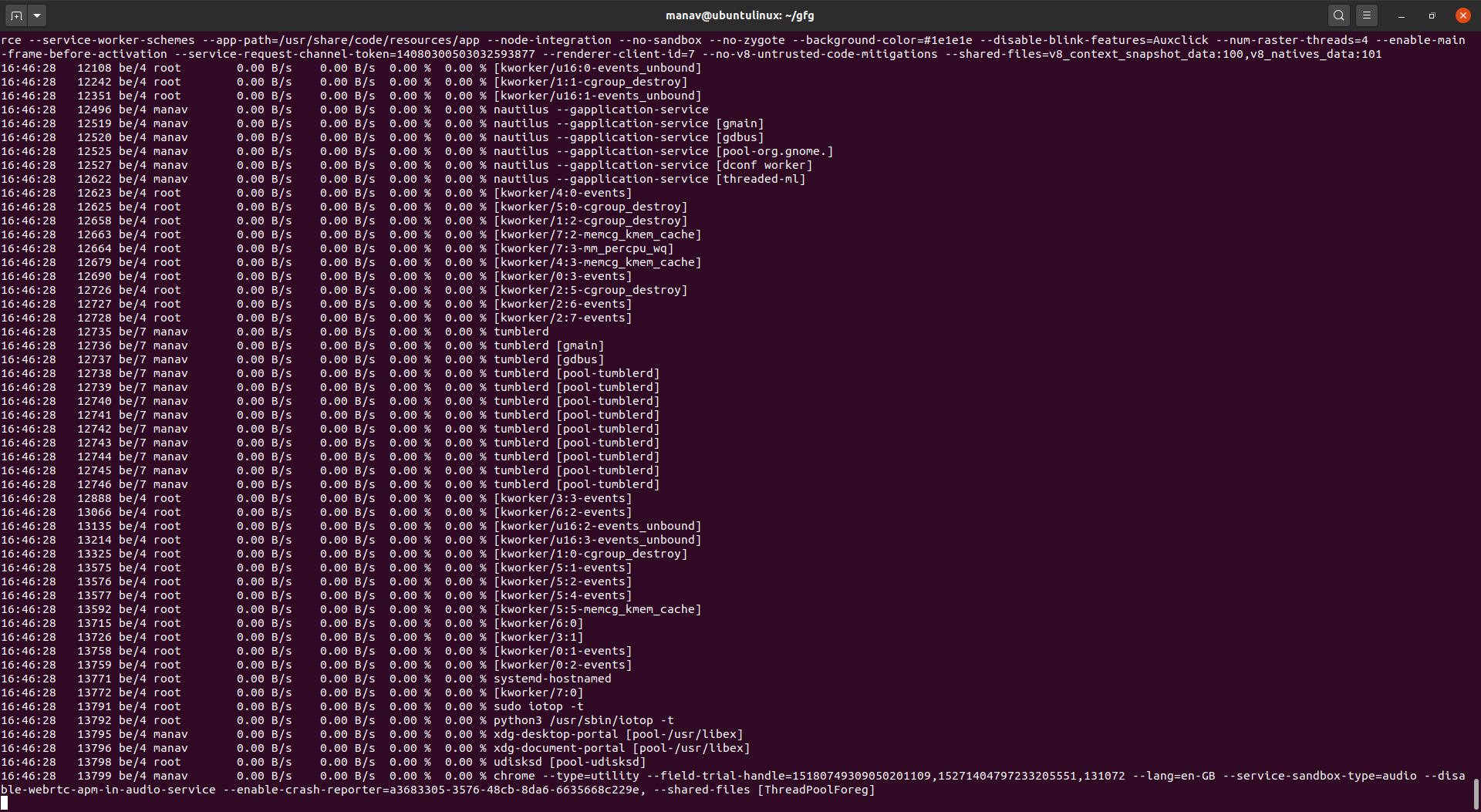
Khi bạn cần giám sát hoạt động I/O trong một khoảng thời gian dài hoặc muốn lưu lại kết quả để phân tích sau này, hãy sử dụng chế độ batch (-b). Chạy iotop ở chế độ tương tác liên tục trong một cửa sổ terminal không phải lúc nào cũng tiện lợi, đặc biệt là trên các máy chủ từ xa. Chế độ batch cho phép bạn ghi lại đầu ra vào một tệp log một cách tự động, giúp bạn có thể xem lại lịch sử hoạt động I/O vào một thời điểm khác. Ví dụ, bạn có thể thiết lập một cron job để chạy iotop -b -n 60 > /path/to/log.txt mỗi giờ để ghi lại hoạt động trong một phút.
Một phương pháp hiệu quả khác là kết hợp iotop với các công cụ giám sát khác để có một cái nhìn toàn cảnh về hiệu suất hệ thống. Iotop rất giỏi trong việc xác định “ai” đang gây ra tải I/O, nhưng nó không cho bạn biết “tại sao”. Bằng cách sử dụng iotop cùng với top (để xem CPU), free -h (để xem RAM), iostat (để xem thống kê I/O tổng thể của thiết bị) và vmstat, bạn có thể liên kết các sự kiện với nhau. Ví dụ, bạn có thể thấy RAM sắp hết (free -h), dẫn đến việc hệ thống bắt đầu swap (vmstat), và iotop sẽ cho bạn thấy tiến trình nào đang bị SWAPIN nhiều nhất.
Cuối cùng, hãy cẩn thận để không lạm dụng iotop. Mặc dù iotop là một công cụ nhẹ, việc chạy nó liên tục với tần suất làm mới rất cao (ví dụ: mỗi 0.1 giây) trên một hệ thống sản xuất đang chịu tải nặng vẫn có thể tiêu tốn một lượng tài nguyên CPU không đáng có. Hãy sử dụng nó khi bạn thực sự cần chẩn đoán một vấn đề. Đối với giám sát liên tục, hãy xem xét các giải pháp chuyên dụng hơn như Prometheus với Node Exporter, cung cấp các số liệu thống kê I/O mà không cần chạy một tiến trình tương tác liên tục.
Kết luận
Qua bài viết chi tiết này, chúng ta đã cùng nhau khám phá iotop, một công cụ nhỏ gọn nhưng vô cùng quyền năng trong kho vũ khí của bất kỳ quản trị viên hệ thống Linux là gì nào. Iotop đóng vai trò then chốt trong việc giám sát hoạt động I/O, giúp lấp đầy khoảng trống mà các công cụ giám sát tổng quát như top hay htop để lại. Lợi ích chính của iotop là khả năng xác định chính xác từng tiến trình đang đọc hoặc ghi dữ liệu lên đĩa, cung cấp thông tin chi tiết và trực quan trong thời gian thực. Điều này cho phép chúng ta nhanh chóng tìm ra nguyên nhân gốc rễ của các vấn đề về hiệu suất liên quan đến đĩa cứng, từ đó đưa ra các giải pháp khắc phục kịp thời và hiệu quả.
Từ việc cài đặt đơn giản trên các bản phân phối phổ biến, sử dụng các tùy chọn dòng lệnh linh hoạt, đến việc phân tích kết quả đầu ra và áp dụng vào các tình huống thực tế, iotop chứng tỏ mình là một công cụ không thể thiếu. Nó giúp chúng ta không chỉ giải quyết sự cố mà còn chủ động tối ưu hóa cấu hình máy chủ, phân bổ tài nguyên hợp lý và lập kế hoạch nâng cấp phần cứng một cách thông minh. Bằng cách kết hợp iotop với các công cụ khác, bạn sẽ có được một cái nhìn toàn diện và sâu sắc về sức khỏe hệ thống của mình.
Nếu bạn đang quản lý các máy chủ Linux, đặc biệt là các hệ thống có yêu cầu cao về I/O như máy chủ cơ sở dữ liệu, máy chủ web hoặc các dịch vụ lưu trữ của AZWEB, chúng tôi khuyến khích bạn hãy cài đặt và làm quen với iotop ngay hôm nay. Việc dành một chút thời gian để làm chủ công cụ này sẽ giúp bạn tiết kiệm hàng giờ gỡ lỗi trong tương lai và đảm bảo hệ thống của bạn luôn hoạt động với hiệu suất tối ưu. Hãy bắt đầu áp dụng iotop để quản lý tài nguyên của bạn một cách chuyên nghiệp và hiệu quả hơn.

